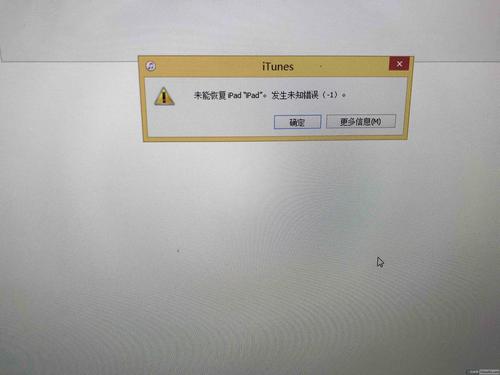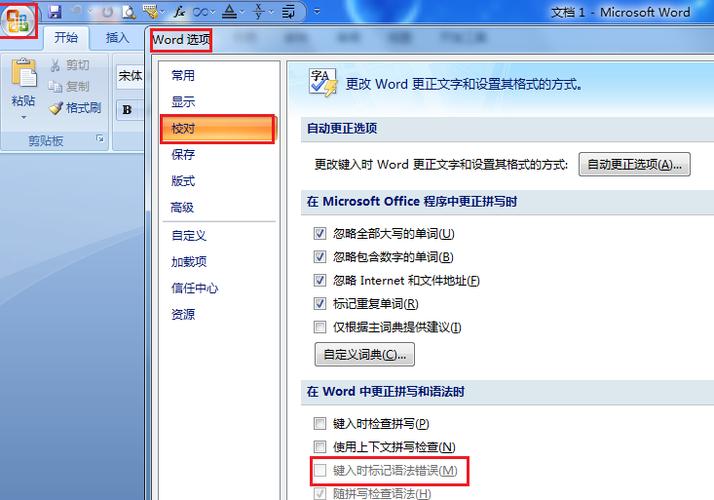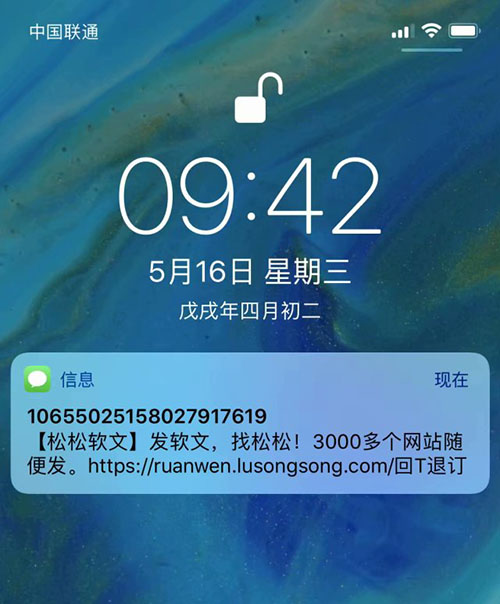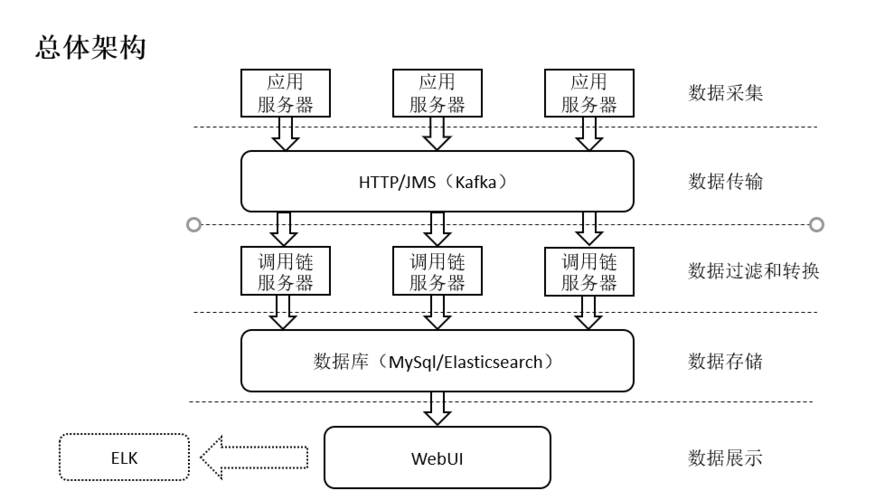调用小键盘通常指的是启用和操作计算机或手机上的数字小键盘,在物理键盘上,小键盘位于右侧,主要用来快速输入数字和进行计算操作,以下是如何调用和使用小键盘的详细技术介绍:
物理小键盘的启用与使用

检查键盘连接
确保你的键盘已经正确连接到计算机上,对于USB键盘,插入一个可用的USB端口;对于无线键盘,确保它已经配对并有电量。
开启小键盘
大部分现代键盘的小键盘默认是开启状态,如果你发现数字键无法输入数字,可能是因为Num Lock功能被关闭了,这时,你需要按下Num Lock键(通常位于小键盘的左上角)来激活小键盘。
使用小键盘
一旦小键盘被激活,你可以使用它来输入数字和执行简单的数学运算,以下是一些常用的按键及其功能:
09: 数字键,用于输入数字。
+: 加号键,用于加法运算。
: 减号键,用于减法运算。
*: 乘号键,用于乘法运算。
/: 除号键,用于除法运算。
Enter: 确认键,用于确认输入的数字或计算结果。

.: 小数点键,用于输入小数。
Num Lock: 数字锁定键,用于开启或关闭小键盘的数字输入功能。
特殊情况处理
在某些情况下,你可能需要通过系统设置来调整小键盘的行为,某些键盘允许通过软件来配置小键盘的额外功能,如音量控制、媒体播放控制等,这通常需要查阅键盘的用户手册来进行设置。
虚拟小键盘的调用与使用
调用虚拟小键盘
在没有物理键盘的情况下,你可以使用操作系统提供的虚拟小键盘,以下是在Windows系统中调用虚拟小键盘的步骤:
1、打开“控制面板”。
2、选择“轻松使用”或“易于访问中心”。
3、点击“启动屏幕键盘”。
使用虚拟小键盘
虚拟小键盘的操作与物理小键盘类似,但因为是显示在屏幕上的,所以可以通过触摸或鼠标点击来进行操作。

相关问题与解答
Q1: 如果小键盘不工作怎么办?
A1: 首先检查Num Lock键是否被激活,如果问题仍然存在,请检查键盘连接是否正常,或尝试重启计算机。
Q2: 如何在Mac上使用小键盘?
A2: Mac的小键盘使用方法与Windows相似,只需确保Num Lock键被激活即可。
Q3: 如何在平板电脑或智能手机上使用小键盘?
A3: 大多数平板和智能手机没有物理小键盘,但你可以使用屏幕键盘,通常通过点击输入法图标来调用。
Q4: 如何禁用小键盘上的额外功能?
A4: 这通常需要通过键盘的软件设置来完成,查阅你的键盘用户手册以获取具体指导。
以上就是关于如何调用小键盘的详细技术介绍,希望这些信息能帮助你更好地理解和使用小键盘。